오늘은 ChatGPT의 알파 기능인 한국어 설정 방법에 대해 소개 합니다. ChatGPT가 영어로 되어 있어 불편 하셨던 분들에게는 좋은 소식이 될 것입니다. ChatGPT는 다양한 언어 지원을 알파 단계에서 제공하고 있으며, 사용자가 원하는 언어로 ChatGPT를 체험할 수 있도록 설정하는 방법을 소개합니다.
ChatGPT 한국어 설정 방법
1) 설정 메뉴를 통한 한국어 설정 방법
ChatGPT의 설정 메뉴는 사용자가 ChatGPT의 작동 방식을 자신의 필요에 맞게 조정할 수 있는 옵션을 제공합니다. 설정 메뉴에는 여러 가지 설정 옵션이 있으며, 각 옵션을 통해 사용자 경험을 맞춤화할 수 있습니다.
설정 메뉴를 통한 ChatGPT 한국어 설정 방법
- ChatGPT 웹 인터페이스 접속: chat.openai.com에서 ChatGPT 세션을 시작합니다.
- 설정 아이콘 클릭: 화면 오른쪽 상단에 위치한 설정(기어 모양) 아이콘을 클릭합니다.
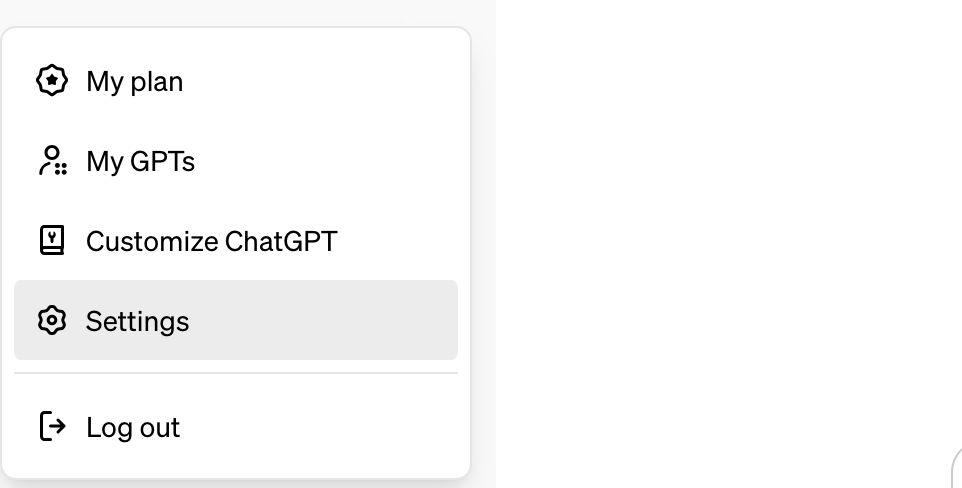
- General 탭에 들어가서 Language(Alpha)를 선택하고, 원하는 언어를 선택합니다.
-
ChatGPT 언어 선택 메뉴
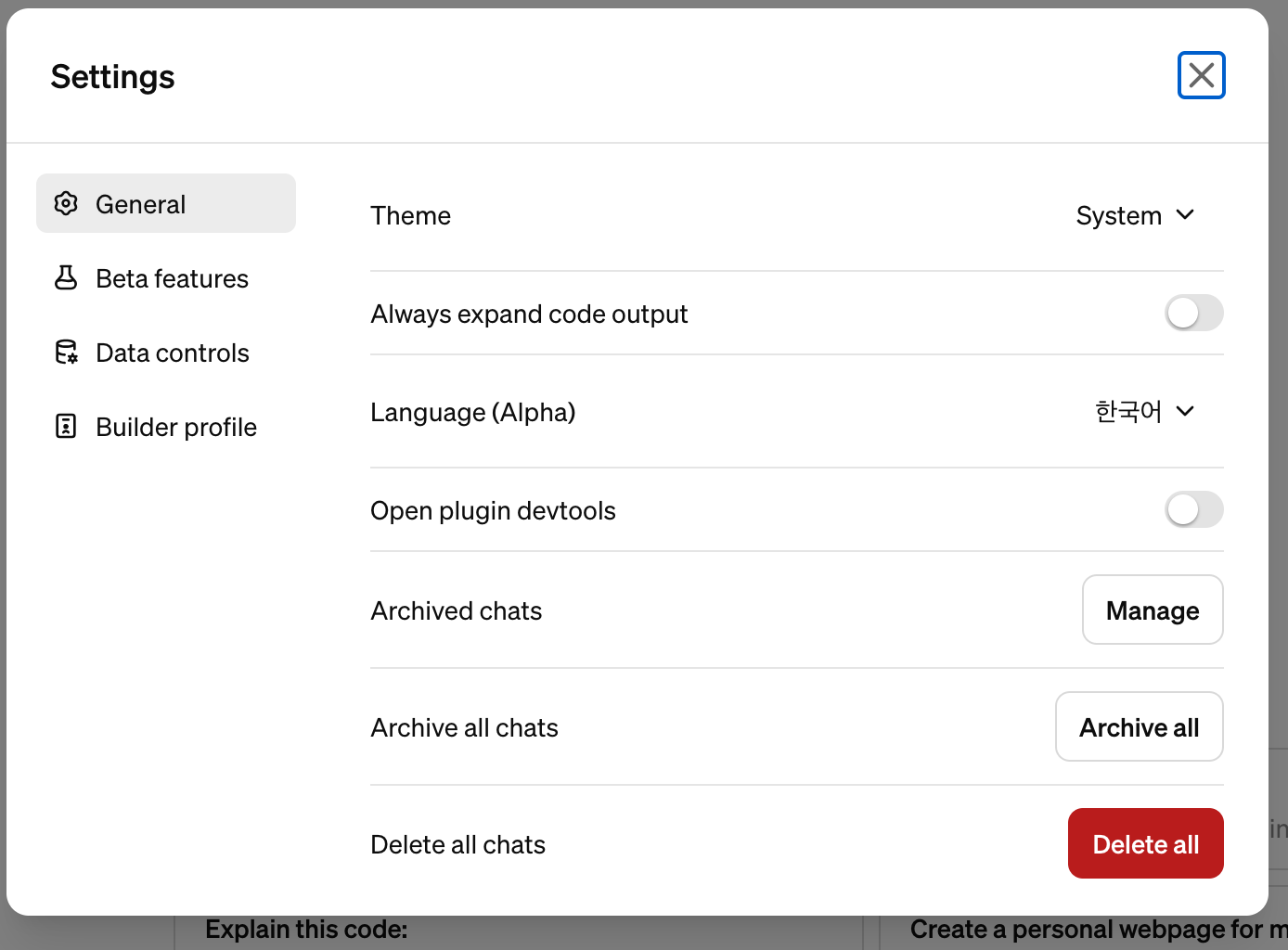
-
ChatGPT 언어 선택 옵션 보시는 것 처럼 다양한 언어를 선택 할수 있습니다. 자동 언어 감지(Auto Detect)를 통해 사용자의 브라우저 언어에 따라 자동으로 설정할 수도 있습니다.
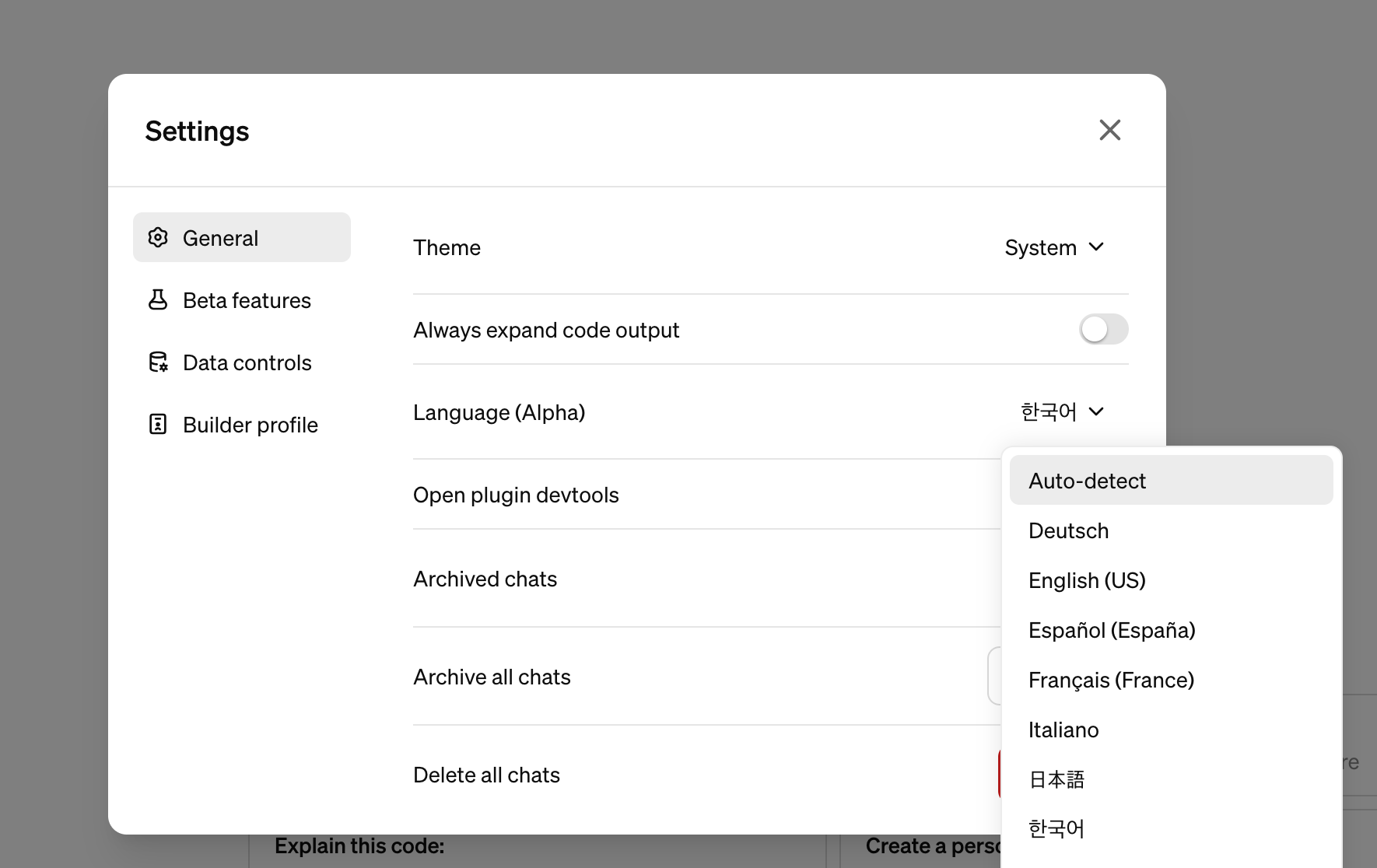
제안된 메뉴 중 한국어를 선택하면 한글로 ChatGPT가 표시됩니다.
- 한국어 ChatGPT 체험: 이제 ChatGPT UI가 선택한 언어로 표시됩니다!
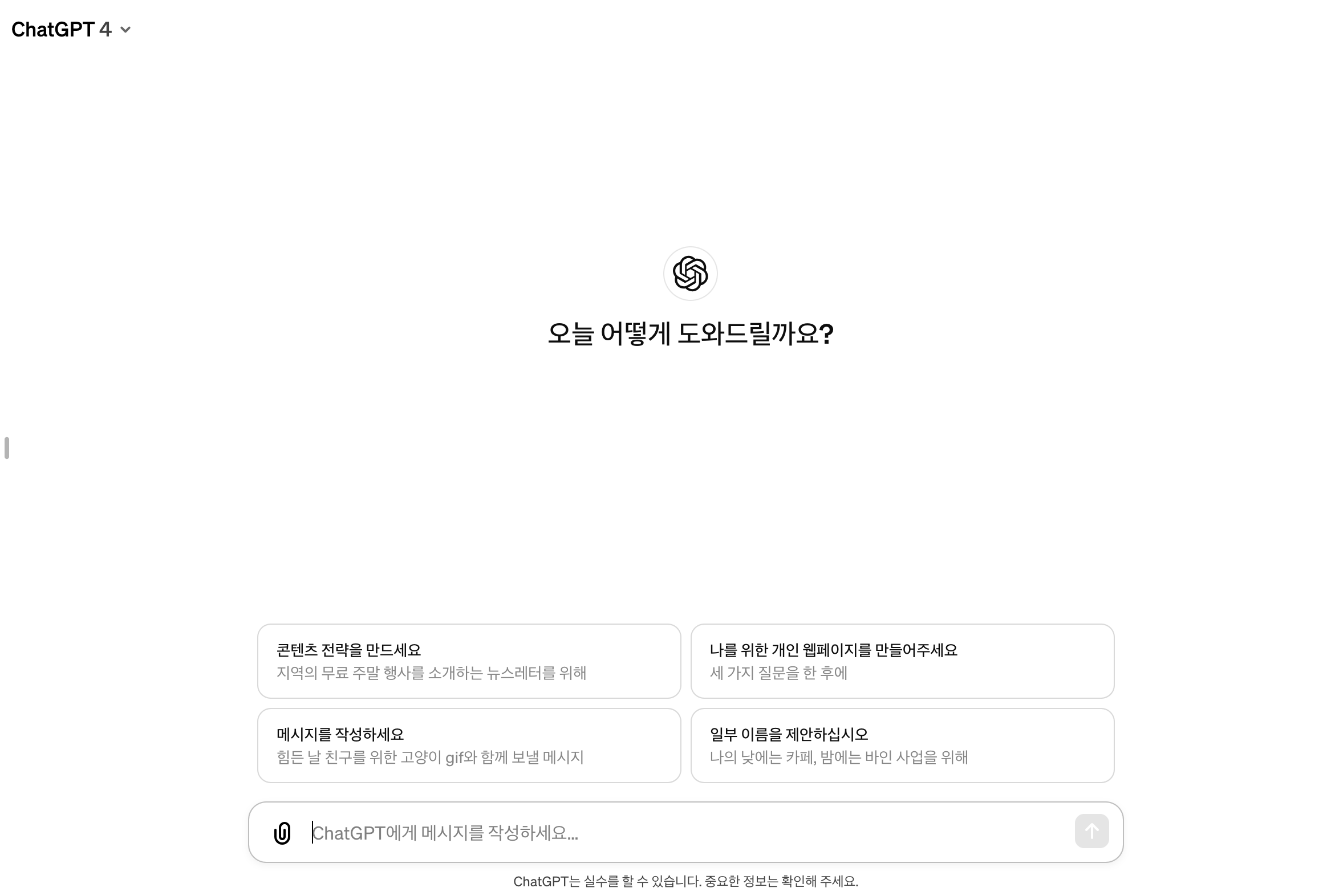
2) 배너를 통한 한국어 설정
- ChatGPT 웹사이트 접속: chat.openai.com에 접속하여 ChatGPT에 로그인합니다.
- 브라우저 언어 업데이트: 위에서 언급한 지원되는 언어 중 하나로 브라우저 언어를 변경합니다.
- 알파 참여: ChatGPT UI에서 표시되는 배너에서 "Join alpha"를 클릭합니다. 이 배너는 브라우저 언어가 감지되었을 때 표시됩니다.
한국어일 경우 아래와 같이 '당신의 언어로 ChatGPT의 초기 미리보기를 경험해 보세요.'라는 매너가 표시가 되며 '알파 참여하기'를 클릭합니다.
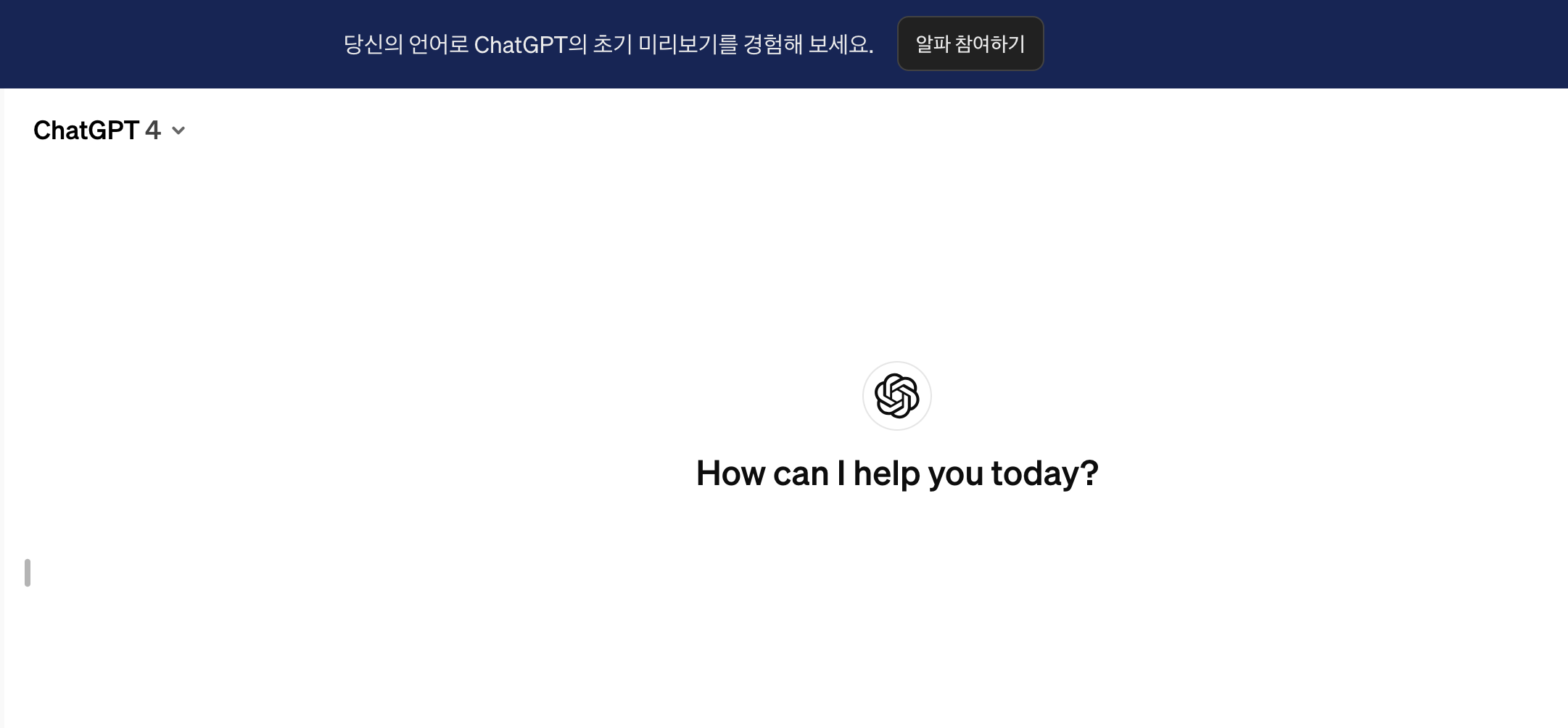
설정 메뉴를 통한 ChatGPT 한국어 설정 방법과 같이 한국어로 설정이 완료됩니다.
ChatGPT 한국어 적용 사례
ChatGPT의 한국어 설정을 통해 사용자는 한국어로 ChatGPT와 대화를 나눌 수 있게 됩니다. 이를 통해 사용자는 ChatGPT와의 대화를 더욱 편리하고 개인화하여 이용할 수 있습니다. 아래와 같이 첫 화면도 한글로 표시가 되며 한국어로 프롬프트 입력시 한국어로 답변을 받을 수 있습니다.
-
ChatGPT 한국어 적용 시작 화면
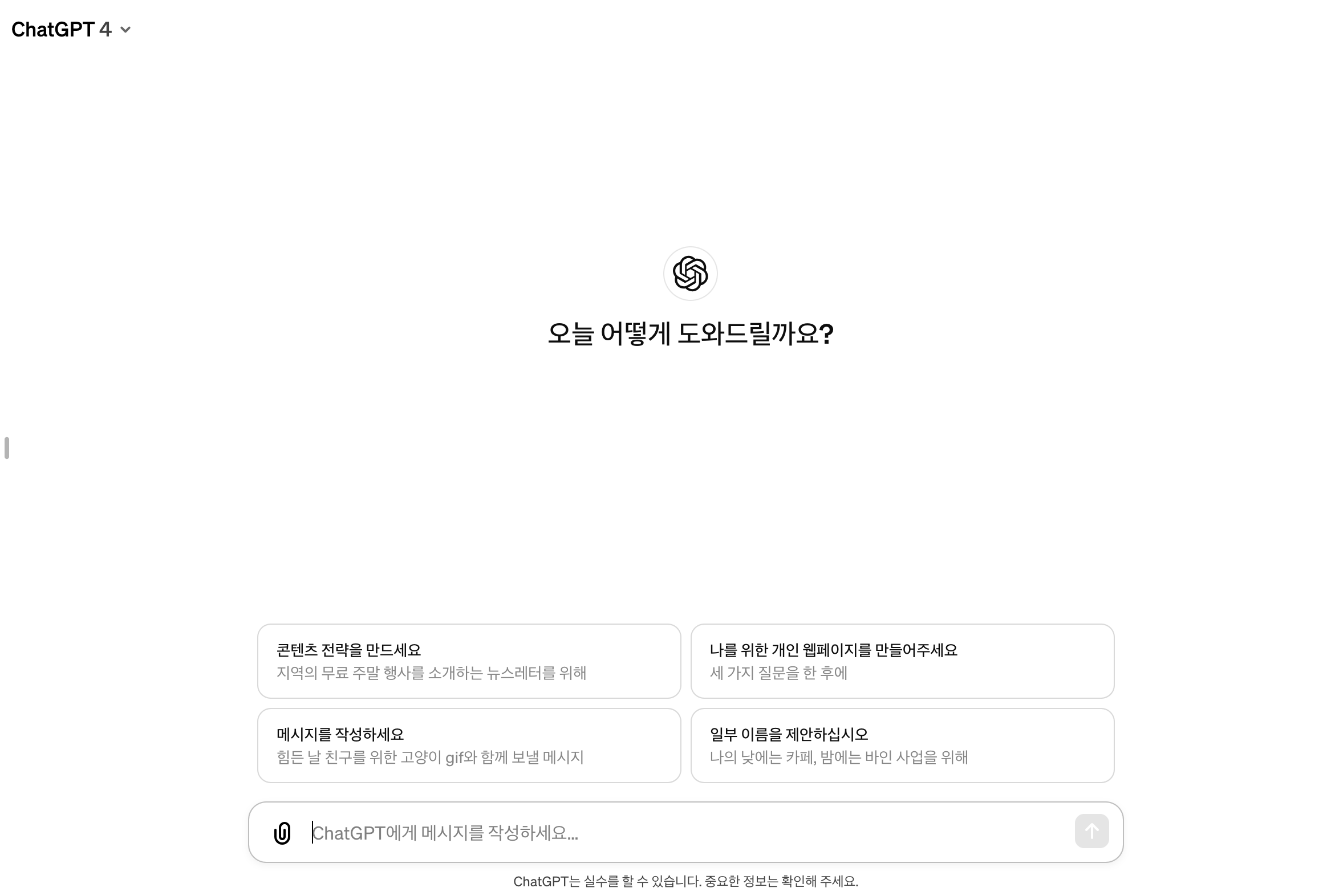
-
ChatGPT 한국어 답변 사례
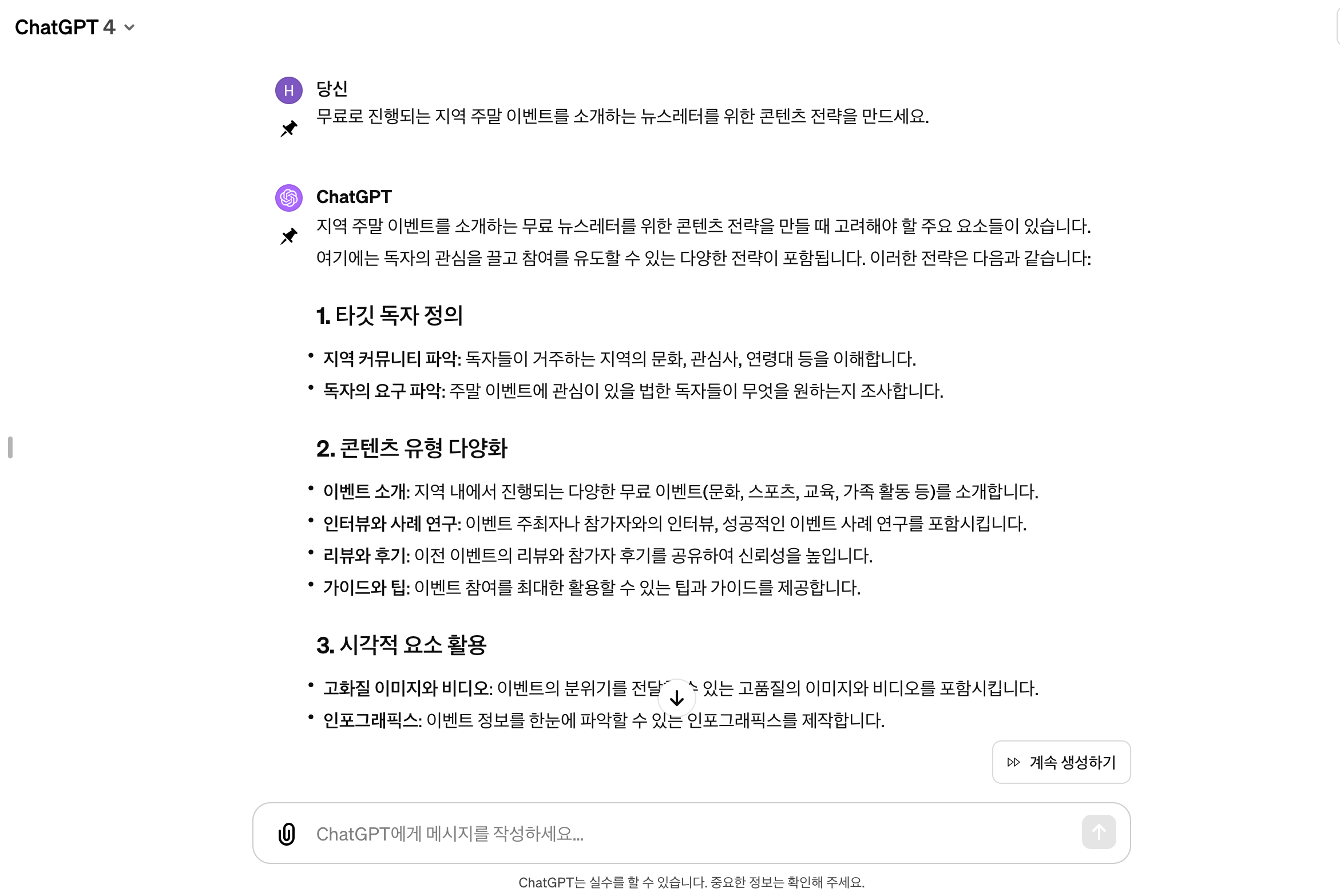
ChatGPT 언어 지원 - 알파 (웹)
ChatGPT 언어 지원 기능을 이용해 한국어 외 다른 언어로도 설정이 가능합니다. ChatGPT의 알파 단계에서는 제한된 언어 선택으로 지원되며, 이를 활용하려면 사용자가 알파에 가입해야 합니다. 이 기능은 모든 플랜에서 사용할 수 있으며, 아래의 지원되는 브라우저 언어를 설정함으로써 이용할 수 있습니다.
지원되는 브라우저 언어:
- 중국어(간체, zh-Hans)
- 중국어(번체, zh-TW)
- 프랑스어(fr-FR)
- 독일어(de-DE)
- 이탈리아어(it-IT)
- 일본어(ja-JP)
- 포르투갈어(pt-BR)
- 러시아어(ru-RU)
- 스페인어(es-ES)
이러한 설정을 통해 사용자는 ChatGPT와의 대화를 더욱 편리하고 개인화하여 이용할 수 있습니다.
이 가이드가 ChatGPT를 한국어로 설정하는 데 도움이 되길 바랍니다. 다양한 언어로 ChatGPT를 체험하며, 더욱 풍부한 대화와 정보를 얻어가시�길 바랍니다.
